Jak włączyć/wyłączyć usługę klawiatury dotykowej i panelu pisma ręcznego
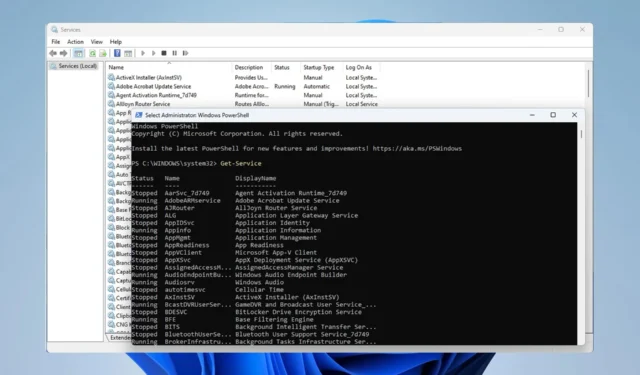
Usługa Klawiatura dotykowa i panel pisma ręcznego umożliwia korzystanie z funkcji dotykowych i pisma ręcznego na kompatybilnych urządzeniach.
Jeśli usługa nie działa, niektóre aplikacje systemu Windows mogą nie działać. W dzisiejszym przewodniku pokażemy, jak włączyć lub wyłączyć tę usługę na komputerze.
Jak włączyć usługę Klawiatura dotykowa i panel pisma ręcznego?
1. Skorzystaj z okna Usługi
- Naciśnij Windowsklawisz + Ri wprowadź Services.msc .
- Znajdź usługę Klawiatura dotykowa i panel pisma ręcznego, kliknij ją prawym przyciskiem myszy i wybierz opcję Start .
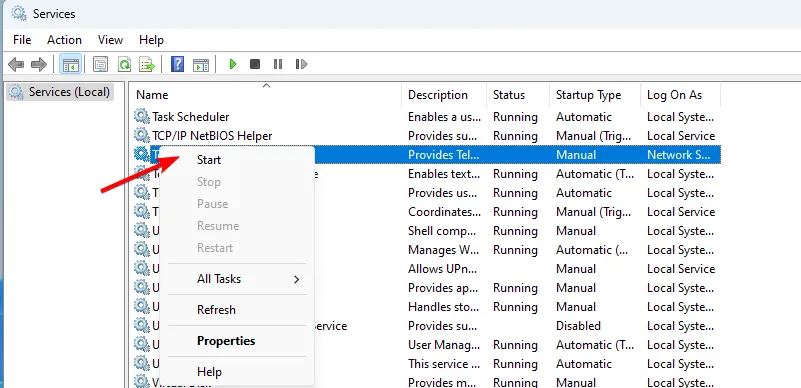
- Alternatywnie kliknij dwukrotnie usługę.
- Następnie ustaw Typ uruchomienia na Automatyczny i kliknij Start.
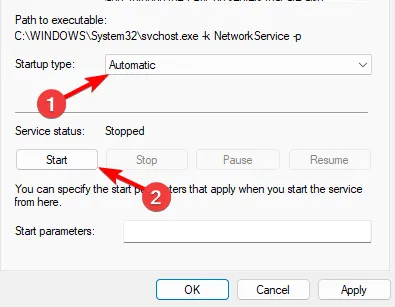
- Kliknij Zastosuj i OK, aby zapisać zmiany.
Jeśli chcesz wyłączyć usługę Panel klawiatury i pisma ręcznego, powtórz te same kroki, ale ustaw typ uruchomienia na Wyłączony lub Ręczny i kliknij Zatrzymaj , aby zatrzymać usługę.
2. Użyj wiersza poleceń
- Naciśnij Windows klawisz + S i wprowadź cmd. Wybierz opcję Uruchom jako administrator .
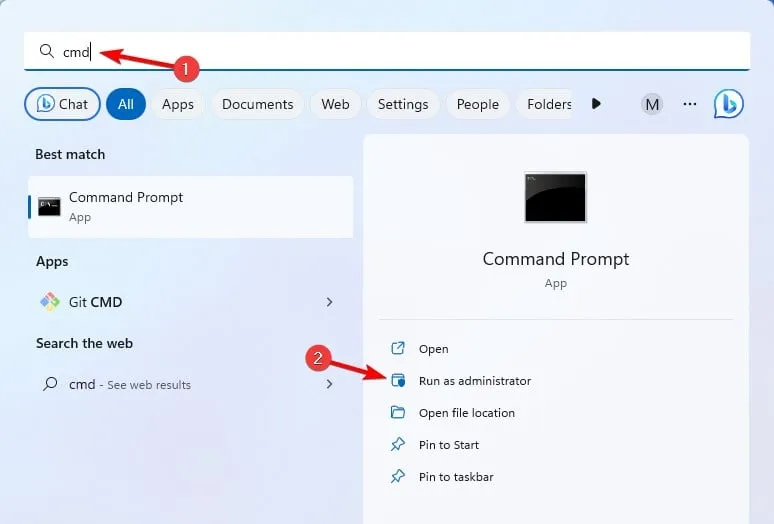
- Teraz uruchom następujące polecenie:
sc queryex state=all type=service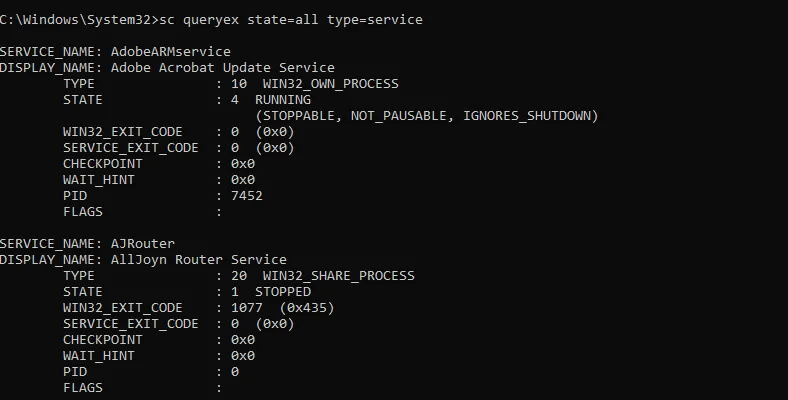
- Pojawi się lista wszystkich usług. Znajdź usługę Klawiatura dotykowa i panel pisma ręcznego i sprawdź jej nazwę. Powinno to być TabletInputService .
- Teraz uruchom następujące polecenie, aby uruchomić usługę:
net start "TabletInputService"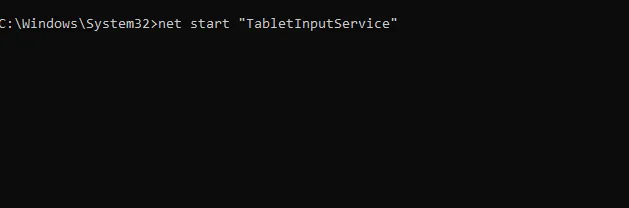
- Aby zatrzymać usługę, możesz użyć
net stop "TabletInputService"
Aby wyłączyć usługę, uruchom następujące polecenie:sc config "TabletInputService"start=disabled
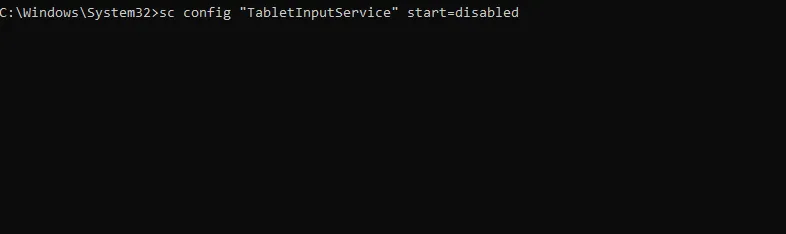
Jeśli chcesz włączyć usługę i ustawić typ uruchamiania na Automatyczny:sc config "TabletInputService"start=auto
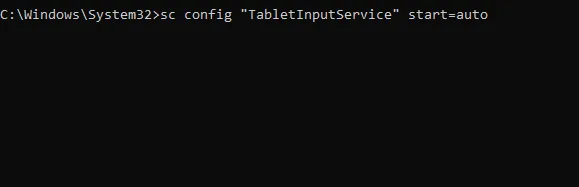
W przypadku różnych typów uruchamiania można użyć następujących parametrów:
- Uruchamianie ręczne: start=żądanie
- Automatyczne opóźnione: start=opóźnione-auto
Aby natychmiast uruchomić usługę, użyj przyciskusc start "TabletInputService"
3. Skorzystaj z PowerShella
- Naciśnij Windows klawisz + S, wejdź do PowerShell i wybierz Uruchom jako administrator .
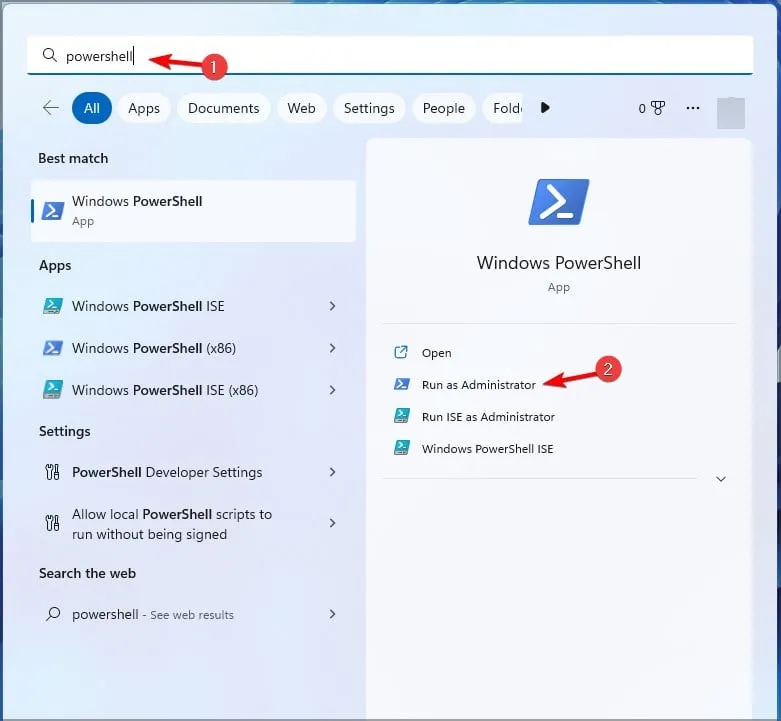
- Wpisz następujące polecenie, aby wyświetlić listę wszystkich usług na komputerze:
Get-Service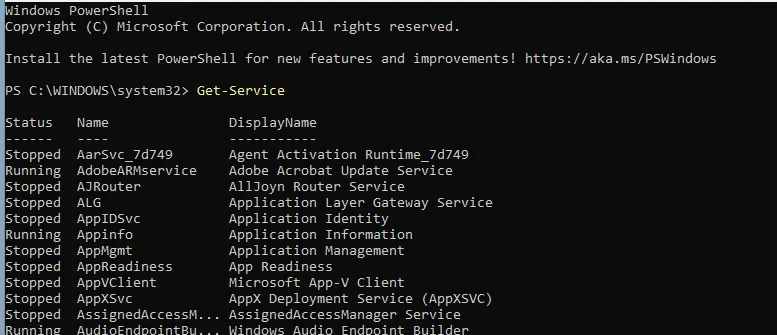
- Poszukaj usługi Klawiatura dotykowa i panel pisma ręcznego. Jego nazwa powinna brzmieć TabletInputService.
- Aby uruchomić usługę, uruchom następujące polecenie:
Start-Service -Name "TabletInputService"
- Możesz zatrzymać usługę za pomocą tego polecenia:
Stop-Service -Name "TabletInputService"
Aby wyłączyć usługę, użyj tego polecenia:Set-Service -Name "TabletInputService"-Status stopped -StartupType disabled

Aby włączyć usługę, użyj następującego polecenia:Set-Service -Name "TabletInputService"-Status running -StartupType automatic

W systemie Windows 11 brakuje usługi klawiatury dotykowej i panelu pisma ręcznego
- Aktualizuj system Windows lub spróbuj przeprowadzić aktualizację lokalną.
- Uruchom PowerShell jako administrator i uruchom
Get-AppxPackage -allusers | foreach {Add-AppxPackage -register "$($_.InstallLocation)\appxmanifest.xml" -DisableDevelopmentMode}
Usługa Klawiatura dotykowa i panel pisma ręcznego jest powiązana z plikiem TabTip.exe i w przypadku problemów z tą usługą klawiatura ekranowa nie będzie działać w systemie Windows .
Jeśli masz jakiekolwiek pytania dotyczące tej usługi, daj nam znać w komentarzach poniżej.



Dodaj komentarz